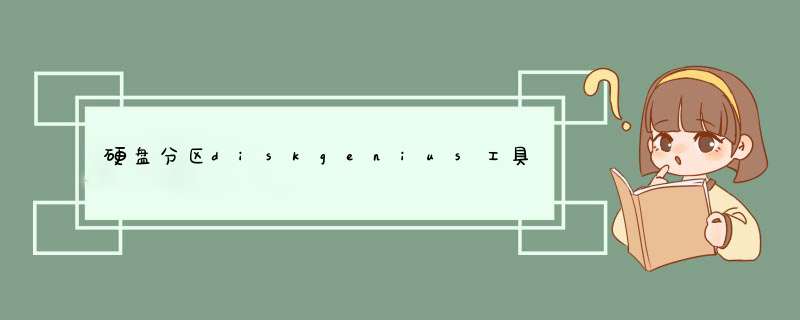
硬盘分区diskgenius工具可以管理硬盘。我们可以在不进入pe系统的情况下,使用Uboot盘启动这个强大的硬盘分区神器。然后让边肖教你如何使用硬盘分区diskgenius工具。
首先做一个u盘u盘的启动盘。请参考详情请见。Bootv6.1一键u盘开机制作教程;
1.将准备好的u盘插入电脑的usb接口,然后重启电脑。出现启动屏幕时,使用一键Uboot快捷键进入启动项目选择窗口。选择Uboot进入Uboot主菜单界面,选择[06]运行最新的diskgenius分区工具选项,回车确认选择,如下图所示:
2.在屏幕下方光标处输入D,回车执行,如下图所示:
3.在打开的硬盘分区diskgenius主界面中,硬盘上的两个小箭头可以选择其他硬盘(前提是当前电脑有多个硬盘),如下图所示:
4.选择要 *** 作的硬盘后,点击快速分区应用。在d出的窗口中,左边的红框可以设置分区数量,右边的红框可以设置分区属性。完成相关设置后,点击OK按钮继续,如下图所示:
5.会d出一个提示窗口(如果没有提示窗口,就跳过这一步),点击是继续,如下图所示:
6.然后等待硬盘分区diskgenius完成 *** 作,如下图所示:
7.硬盘分区完成后,点击选择其中一个分区,我们可以看到它的详细信息,如下图所示:
8.单击右上角的关闭按钮,关闭硬盘分区diskgenius工具。在d出的查询窗口中,选择(立即重启、关机或取消)其中一个应用,如下图所示:
这里介绍一下硬盘diskgenius工具的分区功能。可以尝试自己 *** 作学习其他功能。当然,使用硬盘前一定要备份硬盘中的数据,以免丢失重要文件。
欢迎分享,转载请注明来源:内存溢出

 微信扫一扫
微信扫一扫
 支付宝扫一扫
支付宝扫一扫
评论列表(0条)